Come gestire Microsoft Bookings dal tuo dispositivo mobile

La tecnologia digitale ha un ruolo vitale da svolgere nell'espansione delle reti aziendali. Offre molte soluzioni innovative che semplificano il compito di organizzare la tua attività. Gestire la pianificazione per nuovi clienti o appuntamenti aggiuntivi è una di queste attività e Prenotazioni Microsoft gestisce questo abbastanza facilmente, senza problemi.
La versione mobile di Microsoft Bookings consente a un utente di visualizzare il suo calendario e gestire le prenotazioni o l'elenco dei clienti. Se sei nuovo su Bookings e non lo hai ancora configurato, controlla prima il nostro post.
Gestisci le prenotazioni dal dispositivo mobile iOS
Scarica l'app Microsoft Bookings dal tuo app store e accedi con il tuo account Office 365. Attualmente, l'app è disponibile solo per iOS e il servizio è disponibile per gli utenti con la licenza Office 365 Business Premium.
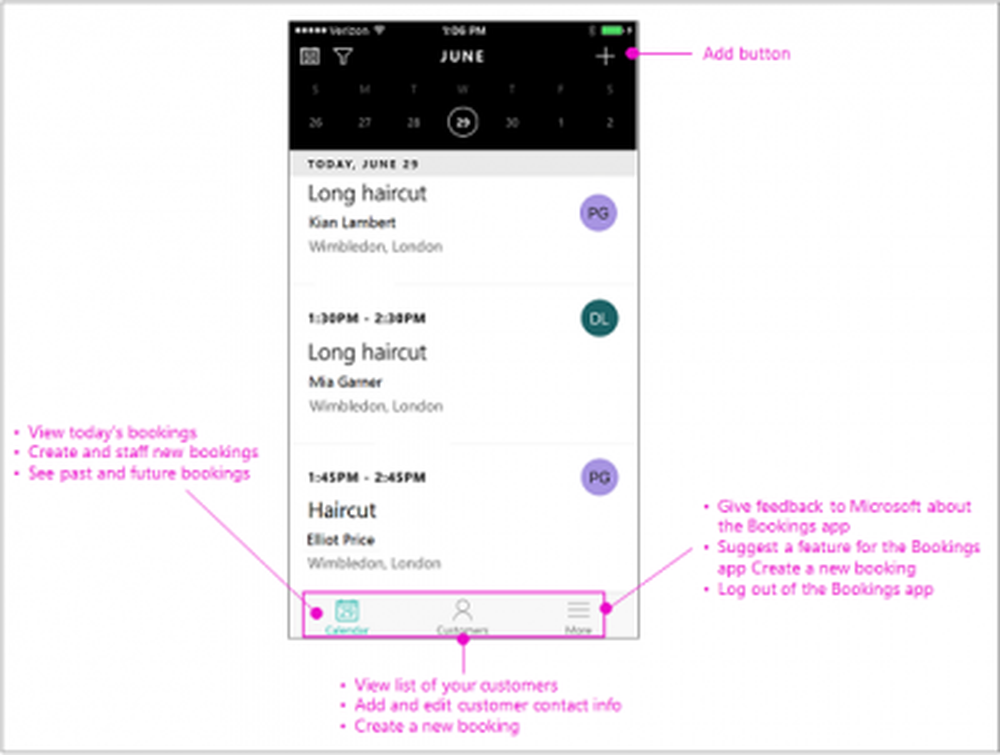
Una volta fatto, selezionare un calendario di prenotazioni. Per impostazione predefinita, l'app si apre con il calendario di oggi in modo da avere davanti a te il programma completo del giorno inclusi, i clienti, i servizi e lo staff sono in programma per il giorno.
Ora, per aggiungere un cliente, vai alla barra di navigazione, tocca Clienti.
Tocca il segno "Più" per aggiungere un nuovo cliente e poi premi la scheda "Crea un nuovo cliente".
Successivamente, digitare il nome del cliente, l'indirizzo e-mail, il numero di telefono e l'indirizzo. Infine, tocca Salva.
A crea una prenotazione, tocca Calendario seguito da un clic sul pulsante "Aggiungi".
Seleziona il servizio che desideri fornire in questa prenotazione. Si noti che non è possibile creare nuovi servizi nell'app mobile. Microsoft Bookings utilizza lo stesso elenco che è stato definito per la prima volta nella versione web dell'app.Quando atterri sulla pagina Nuova prenotazione, selezionane uno dall'elenco. Se si tratta di un nuovo cliente, tocca "Crea un nuovo cliente" e inserisci i dettagli del cliente. Una volta terminato, tocca Staff per assegnare personale a questa prenotazione, seleziona un membro dello staff e premi il pulsante 'Fatto'.
Ora, controlla se gli orari di inizio e di fine della prenotazione sono corretti.
Al termine, seleziona l'opzione "Salva". L'azione, quando confermata, invierà una notifica via email al cliente e al membro dello staff. La prenotazione sarà elencata sul calendario per il giorno programmato.
In qualsiasi momento, se desideri modificare la data e l'ora della prenotazione, procedi come segue.
Tocca Calendario e scegli il pulsante Aggiungi. Quindi, tocca la prenotazione che desideri annullare> Modifica. Nella pagina Modifica prenotazione, tocca la data e l'ora.

Seleziona nuovi orari di inizio e fine. Una volta completato il processo, dovrai anche cambiare il membro dello staff poiché quello originale non sarà disponibile alla nuova ora.
Una volta completato, seleziona "Fatto" e premi il pulsante Salva. Una notifica e-mail verrà inviata al cliente e al membro dello staff. La prenotazione sarà elencata sul calendario per il giorno programmato.
fonte.



